Autore:
Frank Hunt
Data Della Creazione:
13 Marzo 2021
Data Di Aggiornamento:
1 Luglio 2024
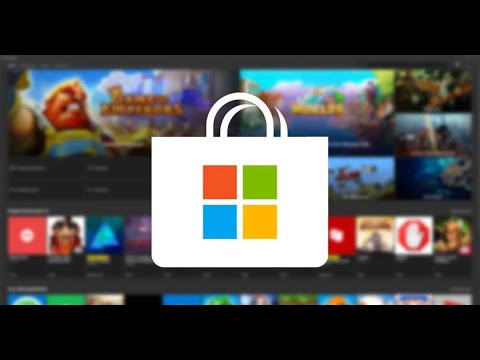
Contenuto
- Al passo
- Parte 1 di 4: modifica della data e dell'ora del computer
- Parte 2 di 4: aggiorna le tue app attuali
- Parte 3 di 4: disconnessione da Microsoft Store
- Parte 4 di 4: reimposta la cache dell'app Store
- Suggerimenti
- Avvertenze
Se l'app "Store" dal tuo computer Windows non scarica i programmi correttamente, ci sono diverse possibili soluzioni; dalla modifica delle impostazioni di data e ora del computer al ripristino della cache dell'app dello store.
Al passo
Parte 1 di 4: modifica della data e dell'ora del computer
 Apri la barra di ricerca del tuo computer. In Windows 10, fai clic sulla barra di ricerca del menu Start.
Apri la barra di ricerca del tuo computer. In Windows 10, fai clic sulla barra di ricerca del menu Start. - In Windows 8, mantieni ⊞ Vinci e premete W..
 Digita "Data e ora" nella barra di ricerca.
Digita "Data e ora" nella barra di ricerca. Fare clic sull'opzione "Data e ora". Dovrebbe essere visualizzato nella parte superiore del menu di ricerca.
Fare clic sull'opzione "Data e ora". Dovrebbe essere visualizzato nella parte superiore del menu di ricerca. - In Windows 8, fai clic su "Modifica la data e l'ora" nella parte inferiore del campo di ricerca.
 Fare clic su "Modifica data e ora". Troverai questa opzione nel menu "Data e ora".
Fare clic su "Modifica data e ora". Troverai questa opzione nel menu "Data e ora". - Devi essere un amministratore per modificare queste impostazioni.
 Regola le impostazioni di data e ora. Questi dovrebbero riflettere la data e l'ora correnti così come si applicano al tuo fuso orario.
Regola le impostazioni di data e ora. Questi dovrebbero riflettere la data e l'ora correnti così come si applicano al tuo fuso orario. - Puoi anche fare clic su "Modifica fuso orario ..." per regolare le impostazioni del fuso orario.
 Fare clic su "OK". La tua data e ora dovrebbero essere attuali!
Fare clic su "OK". La tua data e ora dovrebbero essere attuali!  Apri di nuovo la barra di ricerca del tuo computer.
Apri di nuovo la barra di ricerca del tuo computer. Digita "Store" nella barra di ricerca.
Digita "Store" nella barra di ricerca. Fare clic sull'icona "Store" quando viene visualizzata.
Fare clic sull'icona "Store" quando viene visualizzata. Fai clic sulla freccia in giù sul lato sinistro della barra di ricerca.
Fai clic sulla freccia in giù sul lato sinistro della barra di ricerca. Visualizza i tuoi download. Se le impostazioni di data / ora fossero il problema, i tuoi download dovrebbero essere attivi ora!
Visualizza i tuoi download. Se le impostazioni di data / ora fossero il problema, i tuoi download dovrebbero essere attivi ora!
Parte 2 di 4: aggiorna le tue app attuali
 Apri il Microsoft Store.
Apri il Microsoft Store. Fai clic sull'icona del tuo profilo. Puoi trovarlo sul lato sinistro della barra di ricerca.
Fai clic sull'icona del tuo profilo. Puoi trovarlo sul lato sinistro della barra di ricerca.  Fare clic su "Download e aggiornamenti".
Fare clic su "Download e aggiornamenti". Fare clic sul pulsante "Verifica aggiornamenti". Dovrebbe essere nell'angolo in alto a destra del tuo app store.
Fare clic sul pulsante "Verifica aggiornamenti". Dovrebbe essere nell'angolo in alto a destra del tuo app store.  Attendi l'applicazione degli aggiornamenti. A seconda di quante app devono essere aggiornate, questo può richiedere alcuni minuti.
Attendi l'applicazione degli aggiornamenti. A seconda di quante app devono essere aggiornate, questo può richiedere alcuni minuti.  Torna alla pagina di download delle app. Se le tue app attuali hanno eseguito il backup del processo di download, queste dovrebbero iniziare il download ora.
Torna alla pagina di download delle app. Se le tue app attuali hanno eseguito il backup del processo di download, queste dovrebbero iniziare il download ora.
Parte 3 di 4: disconnessione da Microsoft Store
 Assicurati che l'app Store sia aperta.
Assicurati che l'app Store sia aperta. Fai clic sull'icona del tuo account sul lato sinistro della barra di ricerca. Se hai scelto un'immagine per il tuo account Windows, apparirà qui; altrimenti, questa icona è la sagoma di una persona.
Fai clic sull'icona del tuo account sul lato sinistro della barra di ricerca. Se hai scelto un'immagine per il tuo account Windows, apparirà qui; altrimenti, questa icona è la sagoma di una persona.  Fai clic sul nome del tuo account. Troverai questa opzione nella parte superiore del menu a discesa risultante.
Fai clic sul nome del tuo account. Troverai questa opzione nella parte superiore del menu a discesa risultante.  Fai clic sul nome del tuo account nella finestra pop-up.
Fai clic sul nome del tuo account nella finestra pop-up. Fai clic su "Esci" sotto il tuo nome. In questo modo verrai disconnesso dall'app Store.
Fai clic su "Esci" sotto il tuo nome. In questo modo verrai disconnesso dall'app Store.  Fai di nuovo clic sull'immagine del tuo account.
Fai di nuovo clic sull'immagine del tuo account. Fare clic su "Accedi".
Fare clic su "Accedi". Fai clic sul nome del tuo account. Puoi vederlo nella parte superiore del menu a comparsa.
Fai clic sul nome del tuo account. Puoi vederlo nella parte superiore del menu a comparsa.  Immettere la password o il PIN, se richiesto. Questo ti registrerà di nuovo per l'app Store.
Immettere la password o il PIN, se richiesto. Questo ti registrerà di nuovo per l'app Store.  Controlla la scheda dei download. Se la disconnessione e il rientro hanno risolto il problema, i download dovrebbero continuare!
Controlla la scheda dei download. Se la disconnessione e il rientro hanno risolto il problema, i download dovrebbero continuare!
Parte 4 di 4: reimposta la cache dell'app Store
 Chiudi l'app Microsoft Windows Store.
Chiudi l'app Microsoft Windows Store. Mantieni il ⊞ Vincitasto premuto e tasto R.. Questo aprirà "Esegui".
Mantieni il ⊞ Vincitasto premuto e tasto R.. Questo aprirà "Esegui".  Digita "wsreset" in Esegui. Puoi anche digitare questo nella barra di ricerca del menu Start per aprire "Windows Store Reset".
Digita "wsreset" in Esegui. Puoi anche digitare questo nella barra di ricerca del menu Start per aprire "Windows Store Reset".  Fare clic su "OK".
Fare clic su "OK". Attendi la chiusura della finestra di comando. In tal caso, l'app Store dovrebbe aprirsi con una cache vuota.
Attendi la chiusura della finestra di comando. In tal caso, l'app Store dovrebbe aprirsi con una cache vuota.  Controlla la scheda dei download. Se il problema era la cache, i download dovrebbero continuare!
Controlla la scheda dei download. Se il problema era la cache, i download dovrebbero continuare!
Suggerimenti
- Come regola generale, dovresti sempre cercare di mantenere aggiornate le tue app.
Avvertenze
- Se si utilizza un computer condiviso o pubblico, potrebbe non essere possibile regolare le impostazioni di data e ora o eseguire "wsreset".



